Comment connaissez-vous la température de fonctionnement normale du cœur GPU de votre carte graphique ? Cela varie selon le modèle (Google votre nom de GPU pour plus de détails concrets), mais les refroidisseurs de base de style référence peuvent souvent atteindre 84 degrés Celsius, tandis que certaines cartes graphiques plus grandes avec des dissipateurs thermiques lourds et plusieurs ventilateurs — comme
— peuvent être plus basses dans les années 60 et 70. Vous saurez si vous êtes dans la zone de danger si vos températures sont dans les années 80 et que vos ventilateurs tournent agressivement; cela indiquera souvent un flux d’air médiocre. Ajoutez des ventilateurs ou ouvrez des panneaux de boîtier et les températures devraient s’améliorer. C’est un avantage direct des connaissances acquises lors de l’analyse comparative et des tests de votre GPU.
Vous pouvez également garder un œil sur l’horloge de base et l’horloge de mémoire de votre GPU, pour vous assurer qu’elle fonctionne à proximité des spécifications prévues. Un moyen plus simple consiste à simplement exécuter l’option de référence dans Unigine Heaven, puis vous pouvez comparer votre score avec d’autres en ligne et obtenir une bonne base de référence pour vous assurer que vous êtes dans le stade.
Comment comparer votre GPU pour évaluer les performances de base
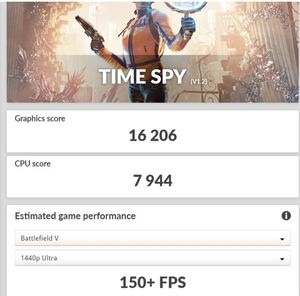 Thiago Trevisan / IDG
Thiago Trevisan / IDGUn exemple de scores d’espionnage au temps 3DMark et de performances de jeu estimées.
Après avoir testé la stabilité et les thermiques, vous pouvez faire passer votre diplôme d’analyse comparative à un doctorat en testant les performances. Ici, nous utiliserons la
, qui inclut certains modes gratuits. Time Spy (qui teste les performances graphiques de DirectX 12) et Port Royal (performances de traçage de rayons) sont quelques-uns des benchmarks les plus utilisés. 3DMark a même un hall of fame en ligne où vous pouvez comparer vos scores aux autres!
Quels chiffres devez-vous surveiller ? C’est simple. Il y a un score total, puis des scores individuels séparés pour le CPU et le GPU si vous utilisez Time Spy. Port Royal a juste des scores GPU et un score total. Si vous modifiez un composant de votre PC, les scores individuels vous donnent une meilleure idée de l’effet qu’ils ont sur le score total. (Ceci est particulièrement utile si vous cherchez à overclocker. Jetez un coup d’œil à notre article sur
.)
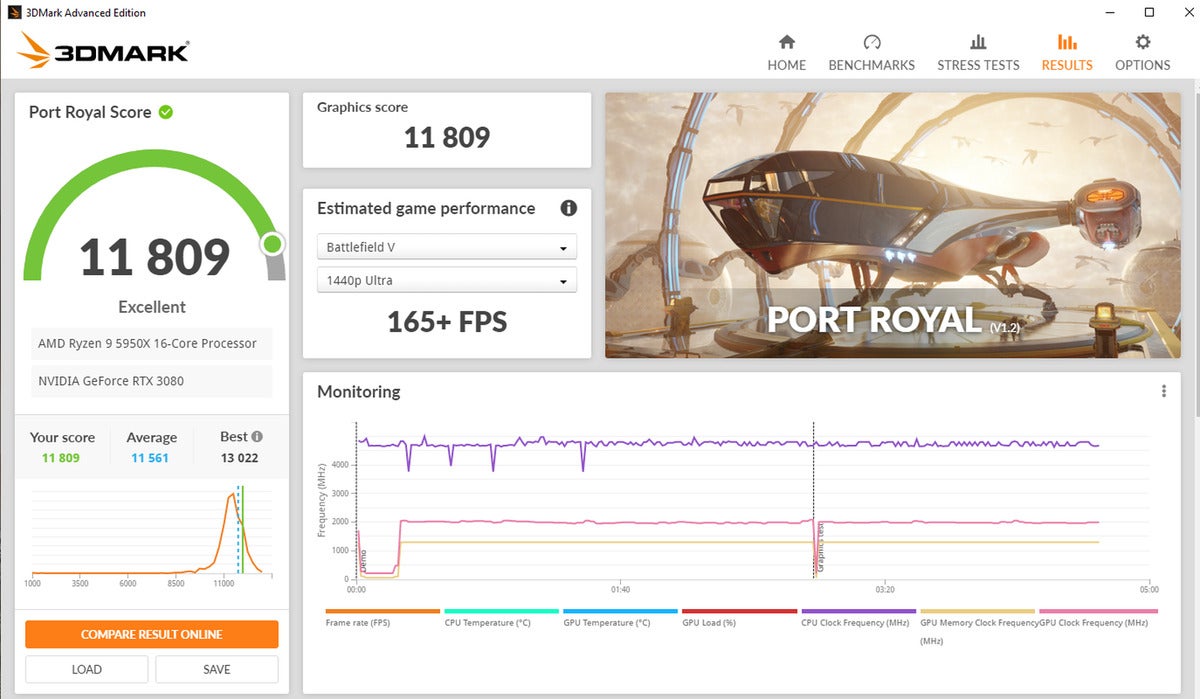 Thiago Trevisan /IDG
Thiago Trevisan /IDGUne page complète des scores et des résultats du test de Port Royal de 3DMark.
3DMark mark peut également vous montrer les performances de fréquence d’images approximatives que vous obtiendrez sur un jeu et une résolution choisis, ce qui est une information très utile pour évaluer vos performances et les comparer à ce que les nouvelles mises à niveau peuvent accomplir pour vous. Si vous faites de l’overclocking, l’exécution de 3DMark peut également révéler des instabilités dans votre système, telles que des plantages, afin que vous puissiez ajuster vos nombres et réessayer.
Comment comparer votre GPU dans les jeux
Une autre façon très amusante de comparer votre GPU consiste à utiliser les benchmarks automatisés intégrés à de nombreux jeux. (Consultez
pour voir quelques-uns des plus courants, ou la liste
sur le Wiki de jeu PC toujours fantastique.)
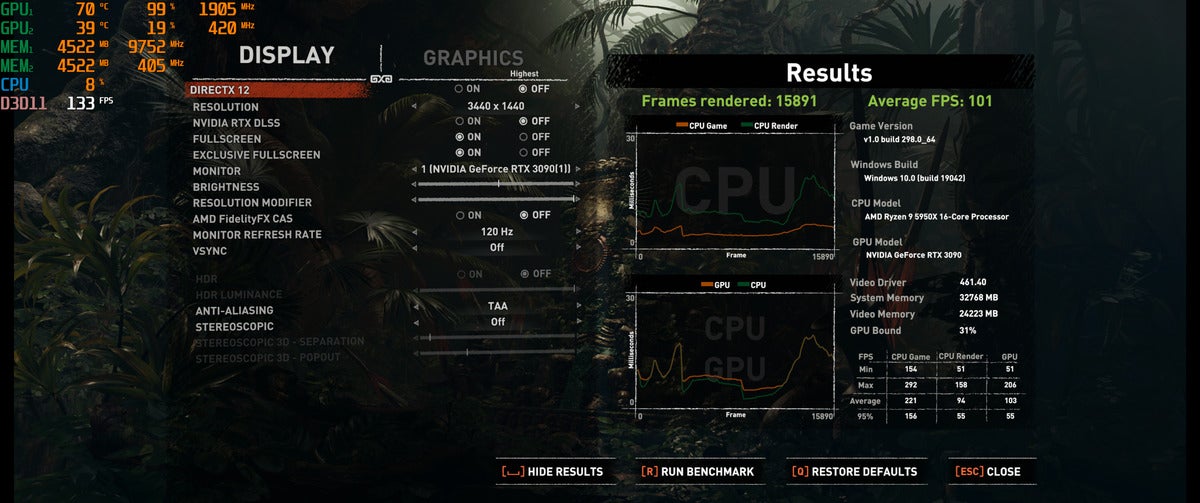 Thiago Trevisan/IDG
Thiago Trevisan/IDGAperçu des résultats du benchmark intégré de Shadow of the Tomb Raider.
Shadow of the Tomb Raider est un de mes favoris car vous pouvez facilement voir les images par seconde que vous obtenez dans chaque scène, ce qui vous donne une bonne indication de la façon dont le jeu se déroulera dans son ensemble. En prime, si vous
ou
, vous pouvez relancer le benchmark et vous saurez exactement quels gains vous avez engrangés.
Les joueurs plus avancés peuvent utiliser des logiciels tels que
ou
pour comparer manuellement les performances des jeux qui n’ont pas de benchmark intégré, mais cela nécessitera plus de temps, de tests et de calcul un scénario de test répétable pour éviter la variance potentielle d’une scène à l’autre.
 Thiago Trevisan / IDG
Thiago Trevisan / IDGJeu activé.
Voilà, vous l’avez ! Vous êtes diplômé de GPU benchmarking pro. Vous savez maintenant comment vérifier que votre carte graphique est stable et fonctionne pleinement, comment valider les chiffres de performances pour vous assurer que votre GPU est conforme aux spécifications et comment évaluer les performances de base de votre matériel pour de futures comparaisons de mises à niveau. Et qui sait ? Vous apprécierez peut-être tellement l’analyse comparative,
!